
Có thể xảy ra trường hợp bạn cần tạo bản trình bày PowerPoint PPT từ nội dung của tệp PDF. Việc xuất tất cả nội dung từ trang chiếu PDF sang PPT theo chương trình có thể phức tạp. Do đó, trong bài viết này, bạn sẽ học cách dễ dàng chuyển đổi PDF sang PPT slide bằng Python trong một vài bước đơn giản. Hướng dẫn từng bước và các mẫu mã cũng sẽ trình bày cách chuyển đổi PDF sang PPT có các trang trình bày dưới dạng hình ảnh.
- Trình chuyển đổi PDF sang PPT Python
- Chuyển đổi PDF sang PPT bằng Python
- Chuyển đổi PDF sang PPT với Trang trình bày dưới dạng hình ảnh
- Trình chuyển đổi PDF sang PPT trực tuyến
Trình chuyển đổi PDF sang PPT Python
Để chuyển đổi PDF sang PowerPoint PPT, chúng tôi sẽ sử dụng Aspose.PDF for Python. Thư viện cung cấp một bộ tính năng tuyệt vời để tạo, xử lý và chuyển đổi các bản trình bày PowerPoint một cách liền mạch.
Sử dụng lệnh pip sau để cài đặt thư viện từ PyPI.
pip install aspose-pdf
Chuyển đổi PDF sang PPT bằng Python
Việc chuyển đổi PDF sang PPT bằng Aspose.PDF for Python không gặp rắc rối. Chỉ cần tải tệp PDF và lưu nó ở định dạng PPT vào vị trí mong muốn. Sau đây là hướng dẫn từng bước về cách chuyển đổi PDF sang PPT bằng Python.
- Tạo một thể hiện của lớp Tài liệu và khởi tạo nó với đường dẫn của tệp PDF đầu vào.
- Tạo một đối tượng của lớp PptxSaveOptions.
- Gọi phương thức Document.save() với tên của tệp PPT đầu ra và PptxSaveOptions làm đối số.
Mẫu mã sau đây cho biết cách chuyển đổi PDF sang PPT bằng Python.
import aspose.pdf as ap
input_pdf = DIR_INPUT + "sample.pdf"
output_ppt = DIR_OUTPUT + "pdf_to_pptx.pptx"
# Mở tài liệu PDF
document = ap.Document(input_pdf)
# Tạo phiên bản PptxSaveOptions
save_option = ap.PptxSaveOptions()
# Lưu PDF dưới dạng PPT
document.save(output_ppt, save_option)
Nhập tệp PDF

Trang trình bày PPT đã chuyển đổi

Python PDF sang PPT với các trang trình bày dưới dạng hình ảnh
Bạn cũng có thể định cấu hình thư viện để chuyển đổi các trang PDF sang trang trình bày PPT dưới dạng hình ảnh. Điều này có thể phù hợp khi bạn không cần văn bản có thể chọn trong PPT. Sau đây là các bước để chuyển đổi PDF sang PPT với các slide dưới dạng hình ảnh.
- Tải tệp PDF bằng lớp Tài liệu.
- Tạo một đối tượng của lớp PptxSaveOptions.
- Đặt thuộc tính PptxSaveOptions.slidesasimages thành True.
- Gọi phương thức Document.save() và chuyển tên tệp đầu ra và đối tượng PptxSaveOptions làm đối số.
Mẫu mã sau đây cho biết cách chuyển đổi PDF sang PPT với các trang trình bày dưới dạng hình ảnh trong Python.
import aspose.pdf as ap
input_pdf = DIR_INPUT + "sample.pdf"
output_ppt = DIR_OUTPUT + "pdf_to_pptx.pptx"
# Mở tài liệu PDF
document = ap.Document(input_pdf)
# Tạo phiên bản PptxSaveOptions
save_option = ap.PptxSaveOptions()
# Đặt slide_as_images thành True
save_option.slides_as_images = True
# Lưu PDF dưới dạng PPT
document.save(output_ppt, save_option)
Trình chuyển đổi PDF sang PPT trực tuyến
Nếu bạn muốn chuyển đổi PDF sang PPT trực tuyến, hãy sử dụng trình chuyển đổi PDF sang PPT chất lượng cao và miễn phí của chúng tôi, được phát triển bằng Aspose Thư viện .PDF.
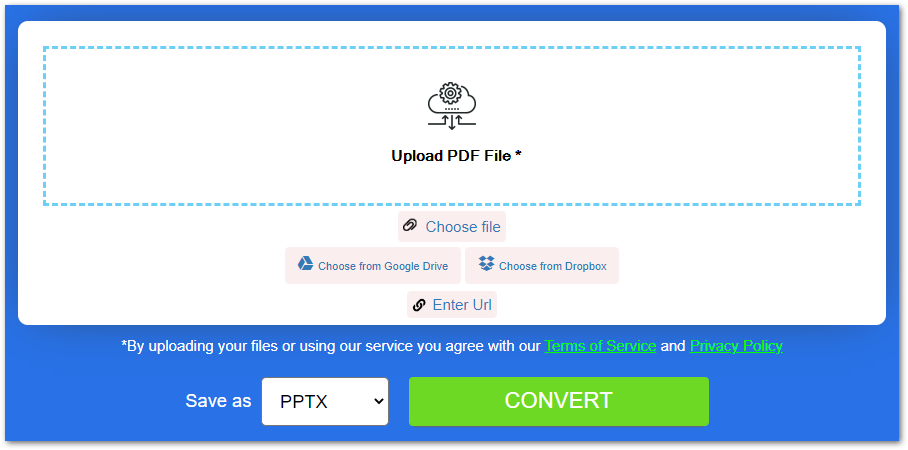
Nhận giấy phép miễn phí
Bạn có thể lấy giấy phép miễn phí để chuyển đổi tệp PDF sang định dạng PPT mà không bị giới hạn đánh giá.
Khám phá Trình chuyển đổi PDF sang PPT
Bạn có thể tìm hiểu thêm về thư viện PDF Python của chúng tôi bằng cách sử dụng tài liệu. Khám phá các tính năng của thư viện và cho chúng tôi biết về phản hồi hoặc thắc mắc của bạn thông qua diễn đàn của chúng tôi.
Phần kết luận
Trong bài viết này, bạn đã học cách chuyển đổi tệp PDF sang PPT bằng Python. Hướng dẫn từng bước và các mẫu mã đã chứng minh việc thực hiện chuyển đổi PDF sang PPT bằng Aspose.PDF for Python dễ dàng như thế nào. Ngoài ra, nếu bạn không muốn có văn bản có thể chọn trong trang chiếu PPT, bạn có thể chọn chuyển đổi trang chiếu PDF sang PPT dưới dạng hình ảnh.